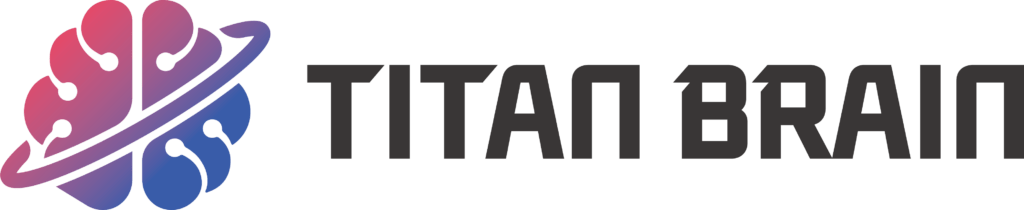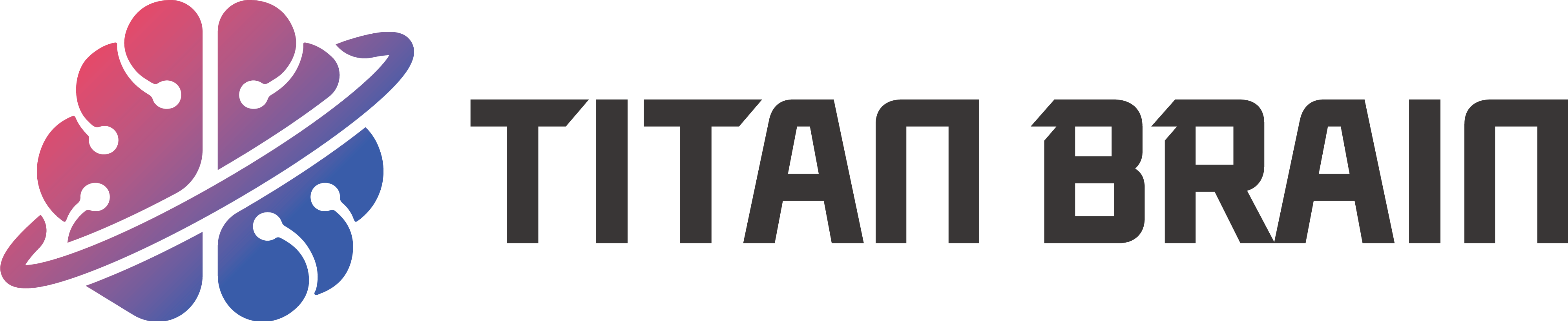Craft 앱 사용법을 알아보겠습니다. 국내에는 잘 알려지지 않은 메모 앱으로 실사용자들은 만족스럽다는 평이 많습니다. 실용적이고 예쁜 디자인이 특징입니다.

1. Craft 메모 특징
Craft 메모앱은 2021년 애플 앱스토어 어워즈를 수상한 바 있는 직관적이고 예쁜 메모 앱입니다.
Craft 메모 장점
– 유명한 노션(Notion) 메모 프로그램과 비슷한 마크다운 형식, 무한대 페이지 확장 기능
– 유용하고 편리한 기능, 직관적인 디자인
– 빠른 속도, 심플한 형태
– 정기적인 업데이트 현황
사람들 대부분 사용하기가 편하고 디자인이 예쁘다는 평이 많아요. 모든 것이 가능하다는 노션의 경우 어렵고 속도가 느리다는 평이 있죠! 적당한 기능과 편리성을 찾는다면 Craft앱이 최고에요!
메모 앱 중에 특히 무한대 페이지 기능이 없는 것이 많은데 크래프트 메모는 가능해요. 또한 필요한 기능 버튼을 우측에서 바로바로 클릭할 수 있는 게 저는 큰 점수를 주고 싶어요.
Craft 메모 단점
– 안드로이드 호환이 되지 않는 점
– 큰 파일을 업로드 할 경우 에러가 날 수 있고, 업로드 기능이 약함
– 국내 사용자가 적어 정보를 얻기 힘든 점
사용하는 사람들의 평을 보면 편리성은 너무 좋으나 안드로이드와 호환이 되지 않아서 접근성이 떨어질 수 있다고 말해요. 애플 생태계를 이용할 경우에는 좋으나 협업은 힘들 수 있어요.
사용 시 주의사항
– 모바일 웹 기반 사용이 불가하기 때문에 메모 어플을 꼭 다운로드 해야 합니다.
– PC에서는 웹 사용이 가능하지만 어플을 통한 사용이 더 편리합니다.
– 업로드 용도로 사용할 경우 기능이 미약할 수 있습니다.
필기앱을 찾으시는 분들은 아래 링크를 참고하세요.
2. Craft 앱 회원가입 방법
Craft 앱 다운로드
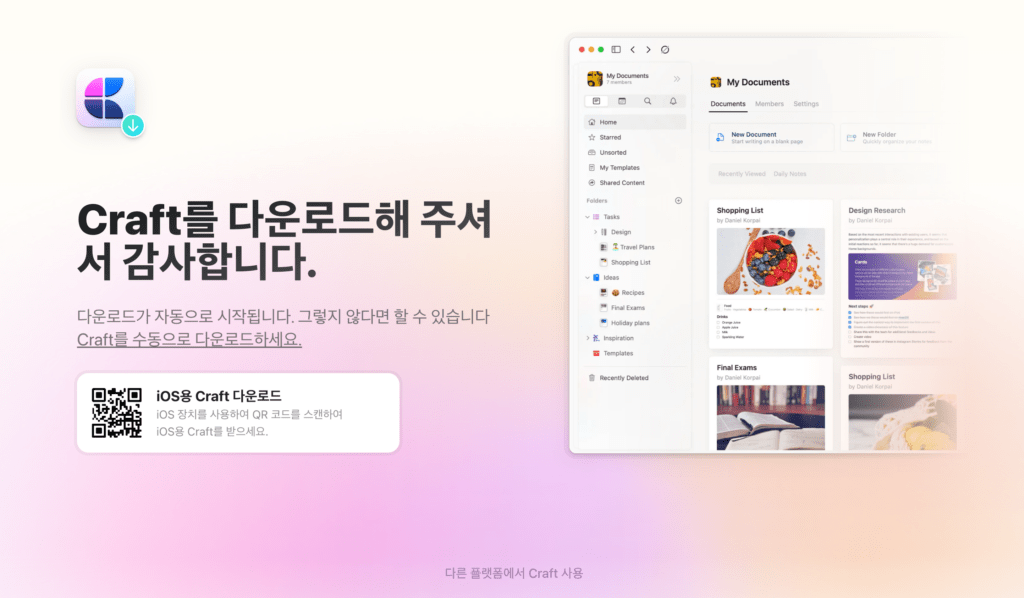
Craft 노트앱 다운로드 링크에서 IOS 및 iPad, Mac, Windows 전용 프로그램을 다운로드 할 수 있습니다. 아직까지는 Android는 호환되지 않습니다.
회원가입 방법
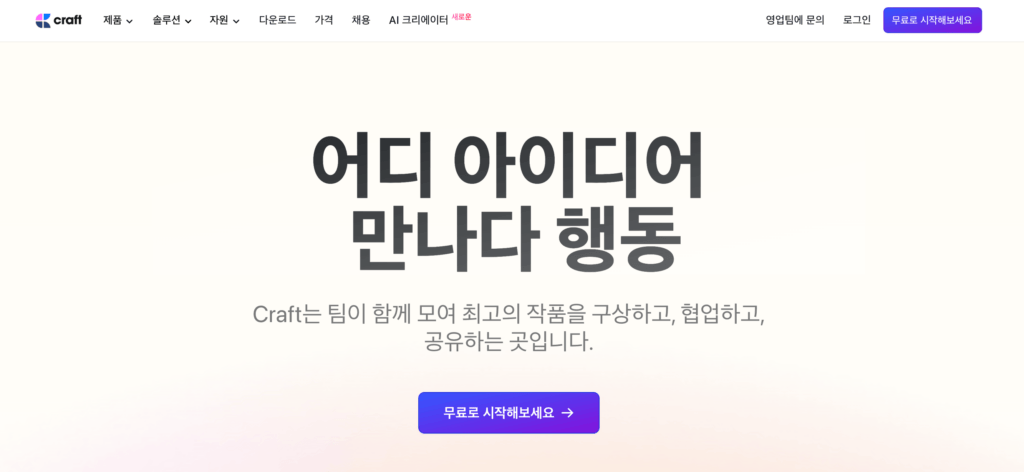
PC의 경우 인터넷으로 가입하여 웹 기반으로 사용이 가능합니다. 하지만 모바일에서는 웹 기반이 불가합니다.
가입 링크에서 회원가입을 하여 사용 가능합니다.
3. Craft 앱 요금제
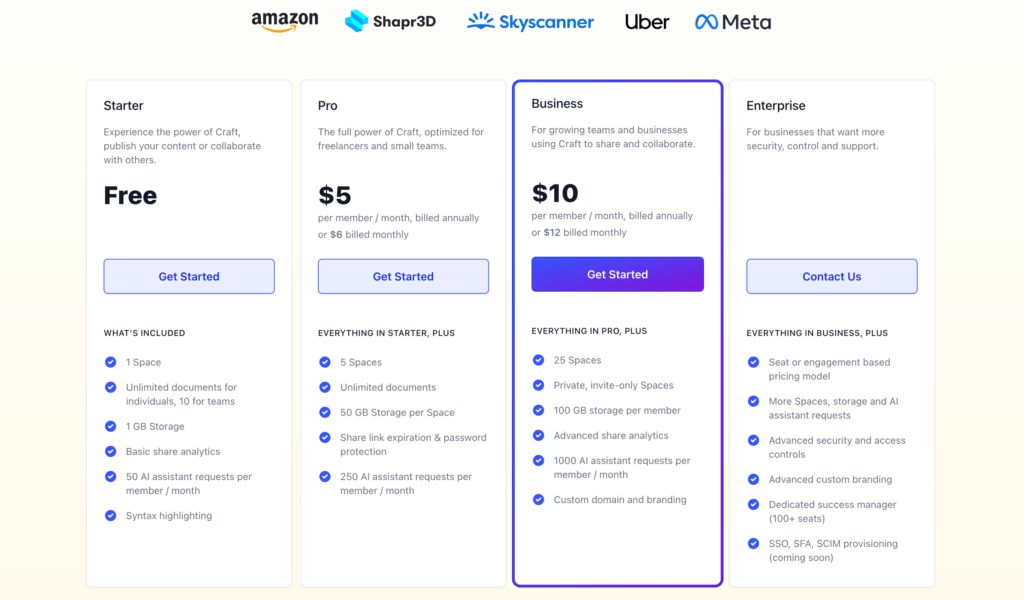
– 가격 : 무료 / 프로 (5$) / 비지니스 (10$)
무료로 사용할 경우 1GB 저장 용량 & 개인 문서 무제한 사용 가능합니다. 팀 단위로 이용할 경우 문서 10개까지만 가능합니다.
사실 크래프트 메모 프로그램이 협업 기능으로 사용하기는 좋지 않다고 생각되기 때문에 개인 용도로는 무료도 꽤 괜찮다고 느껴져요!
4. Craft 앱 사용법
마크다운 형식
마크 다운 방식에 익숙하신 분들은 말하지 않아도 이것이 어떤 기능인지 잘 아실 듯 합니다. 하지만 한 번도 접해보지 않은 분들은 어려울 수 있습니다. 마크다운이 무엇인지 확인하고 가겠습니다.
✔︎마크다운(Markdown) : 텍스트 기반의 마크업 언어로, 웹 콘텐츠의 작성에 편리한 형식. 마크다운 형식은 읽기 쉽고 쓰기 쉬운 텍스트 형식을 제공하며, HTML로 쉽게 변환 가능함
현재 마크 다운 방식으로 구성하고 있는 메모 프로그램은 노션 Notion, 베어 Bear, 옵세디언 Obsidian 등이 있습니다.
쉬운 Craft 사용법
크래프트 메모 앱은 쉽게 사용할 수 있도록 우측에 편리한 기능을 제시하고 있습니다. 그래서 따로 배우지 않아도 이것 저것 눌러보면 쉽게 사용할 수 있습니다.
아래 화면을 보시면 우측에 +, Aa, 페이지 스타일, 페이지 정보, 활동 영역이 있는데, 각 영역마다 사용자가 자주 쓰는 기능이 나열되어 있습니다.
◎ 삽입 영역(+)에서는 문장의 형태, 메모 내 새로운 페이지나 카드 추가, 목록 나열 등의 기능이 있습니다.
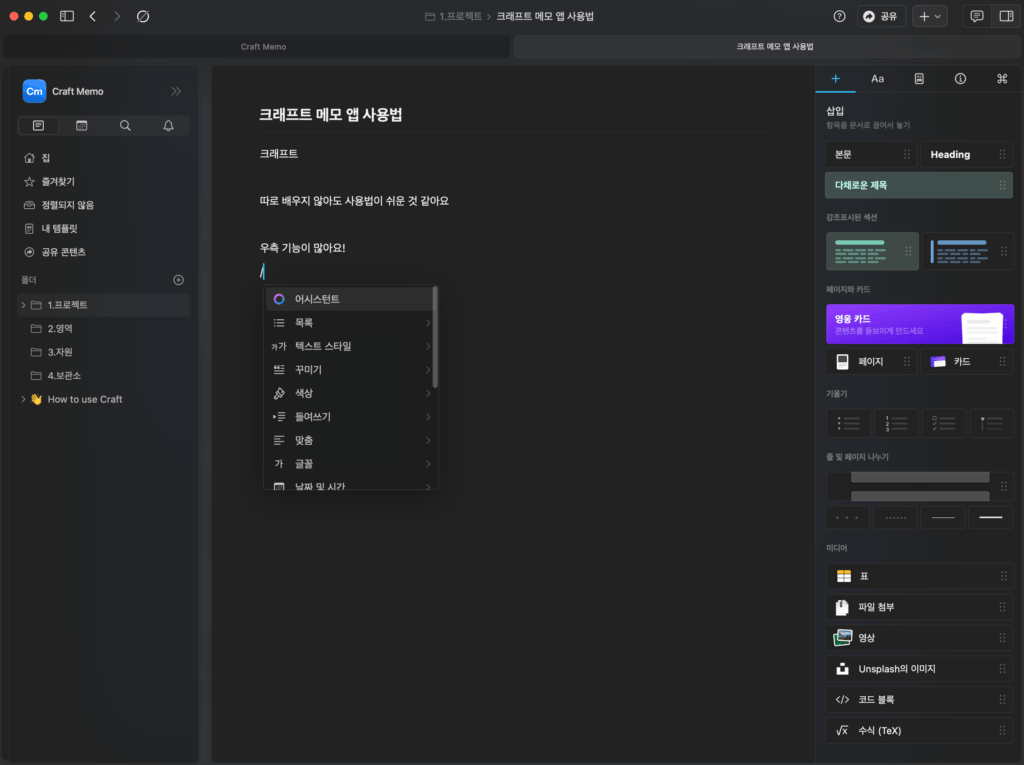
◎ 스타일 영역(Aa)에서는 글의 형태를 제목이나 머리말로 바꿀 수도 있고 글자의 굵기, 기울임, 색상 등을 조정할 수 있습니다.
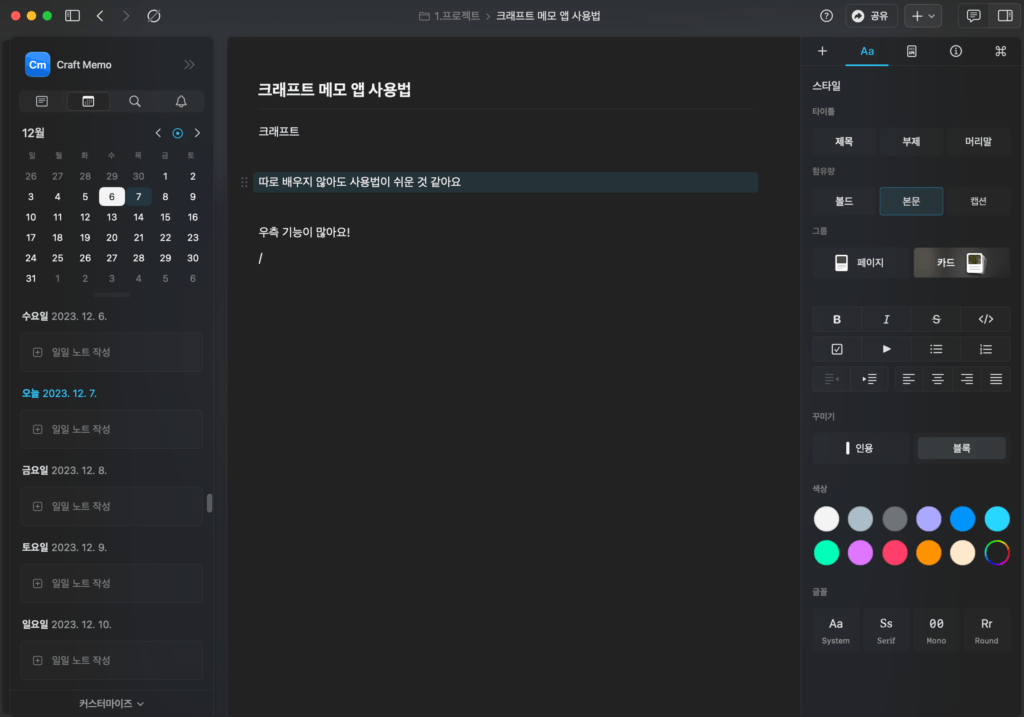
◎ 페이지 스타일 영역에서는 페이지와 배경, 글자의 기본 글꼴 등을 조정할 수 있습니다.
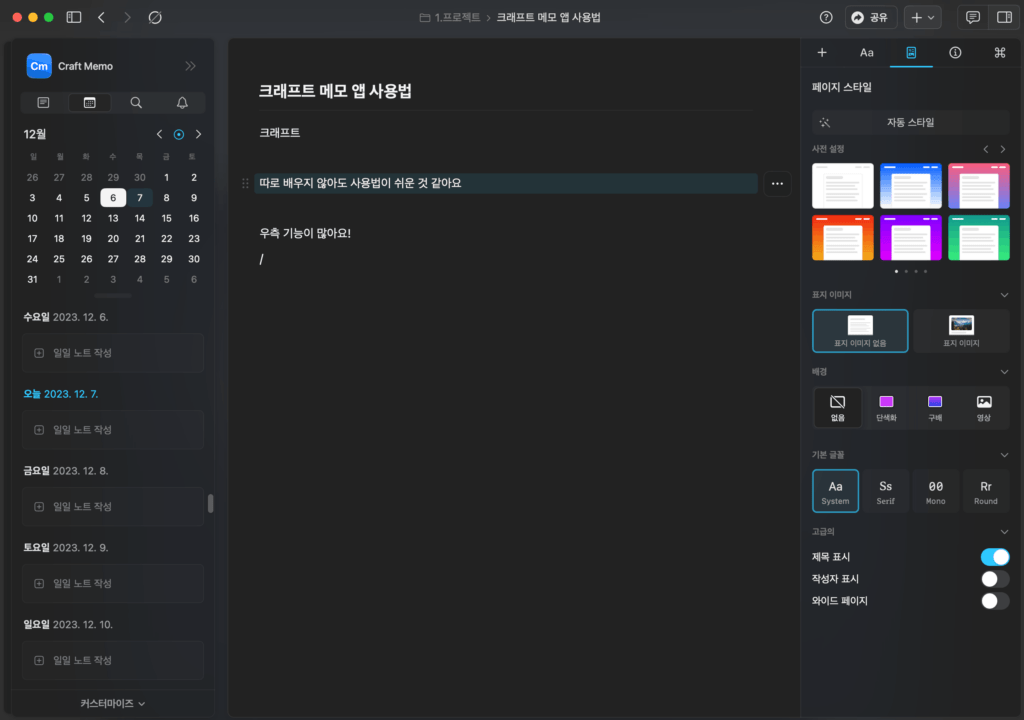
◎ 페이지 정보 영역에서는 페이지가 만들어진 날짜, 작성자, 즐겨찾기 추가 등의 기능을 사용할 수 있습니다.
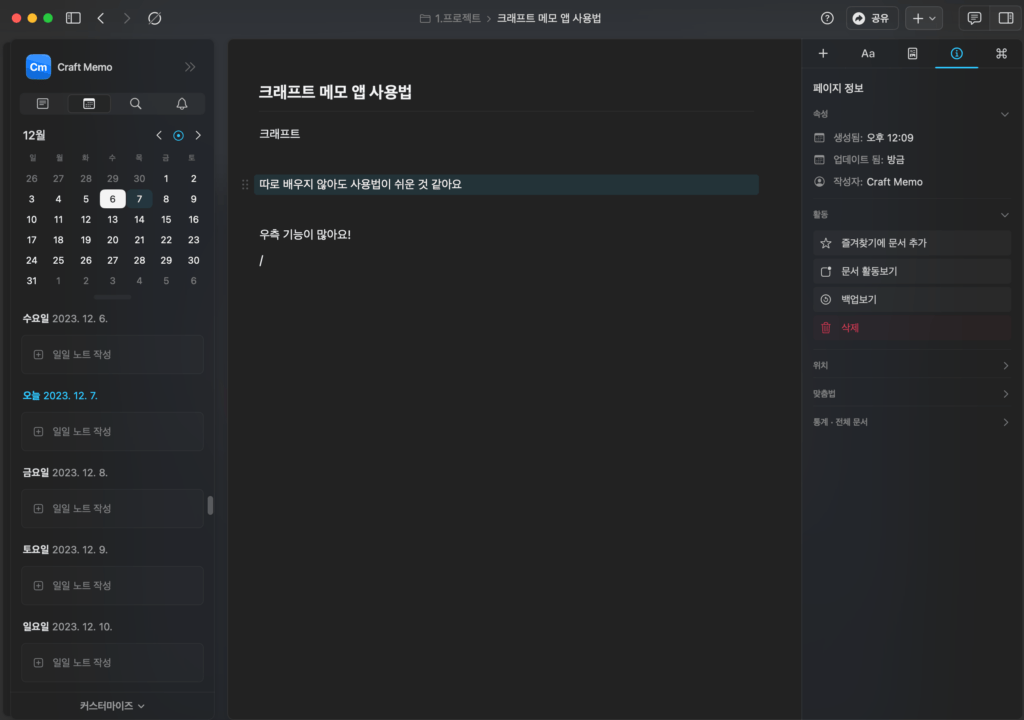
◎ 활동 영역에서는 검색, 어시스턴트 기능(AI 기능), 댓글 등 기타 기능을 사용할 수 있습니다.
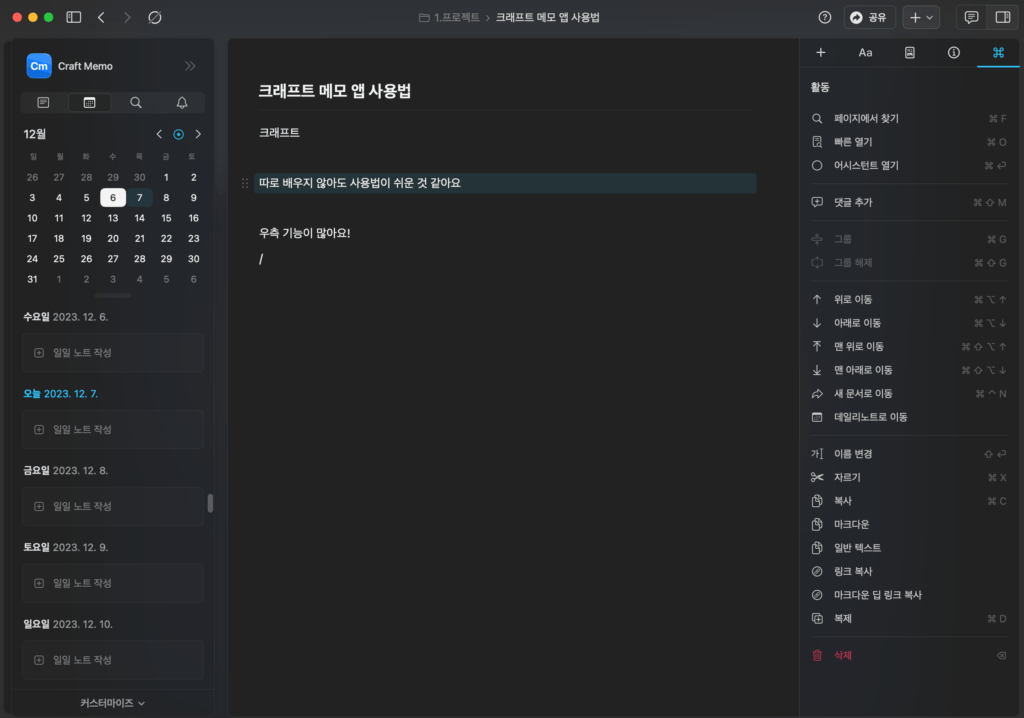
다양한 템플릿
메모 프로그램 내에서 템플릿을 쉽게 찾아서 활용할 수 있습니다. 노션 같은 경우에는 템플릿을 적용하기가 정말 어려운데 Craft 메모는 심플합니다. 기본 홈에서 템플릿에 접근할 수 있는 버튼을 바로 찾을 수 있습니다.
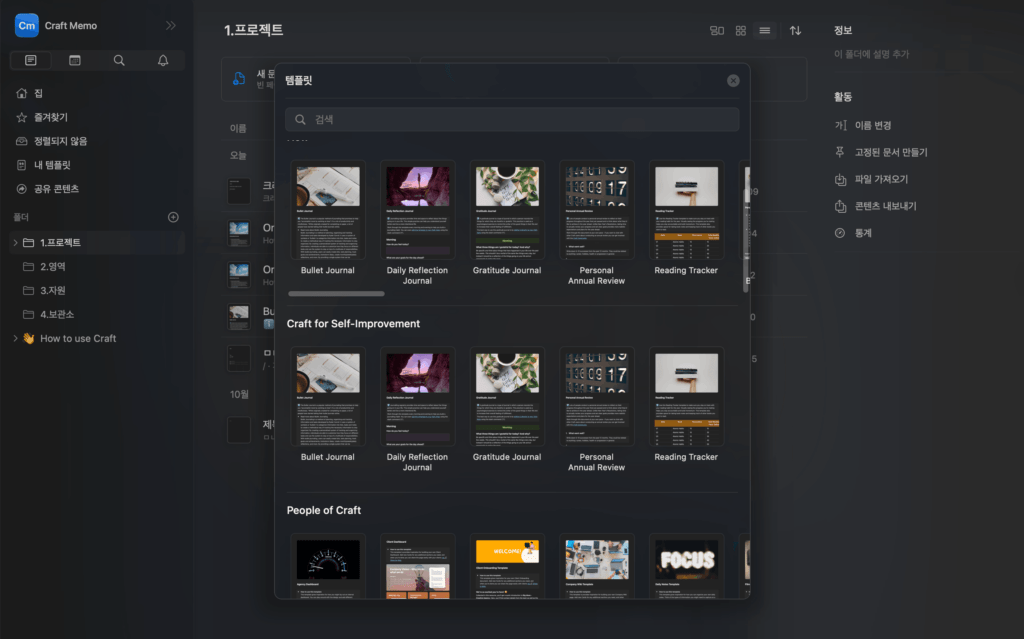
5. Craft 단축키
일반 단축키
Craft 편집 및 쓰기 속도를 높이기 위한 단축키 입니다. 실제로 자주 사용할 것 같은 단축키를 정리해 보았습니다.
더 자세한 단축키를 원하시는 분은 키보드 단축키 링크를 참고하세요.
- 검색 기능 : ⌘ F
- 새 메모 : ⌘ N
- 실행 취소(뒤로) : ⌘ Z | 다시 실행(앞으로) : ⌘ ⇧ Z
- 글자 크기 증가 : ⌘ + | 글자 크기 감소 : ⌘ –
- 스타일 복사 : ⌘ + ⌥ + C / 스타일 붙여넣기 : ⌘ + ⌥ + v
- 초점 : ⌘ ⇧ | 아이패드에서: ⌘ ⇧ \ | 차단 : ⌘ ⇧ ‘
- 들여쓰기 : 탭(Tab) | 들여쓰기 줄이기 : ⇧ Tab
- 메모 내 페이지 만들기 : ⌘ ⇧ P | 메모 내 카드 만들기 : ⌘ ⇧ L
- Todo 만들기 : ⌘ ⌥ 6 | 할 일 완료 : ⌘ ⌥ T
- 토글 목록 : ⌘ ⌥ 7 | 글머리 기호 목록 : ⌘ ⌥ 8 | 번호 매기기 목록 : ⌘ ⌥ 9
- 목록 없음 : ⌘ ⌥ 0
- 굵은 글씨 : ⌘ B | 이탤릭체 : ⌘ I
- 취소선 : (글자나 문장 블록 후) ⌘ ⇧ –
- 링크 : (글자나 문장 블록 후) ⌘ K
- 하이라이트 : (글자나 문장 블록 후) ⌘ ⇧ B
- 선택한 블록 위로 이동 : ⌘ ⌥ ↑ / 선택한 블록을 아래로 이동 : ⌘ ⌥ ↓
- 선택한 블록을 위로 이동 : ⌘ ⇧ ⌥ ↑ / 선택한 블록을 맨 아래로 이동 : ⌘ ⇧ ⌥ ↓
- 확장 / 축소 토글 목록 : ⌘ ⇧ T
- 잘라내기 : ⌘ X / 복사 : ⌘ C / 붙여넣기 : ⌘ V
마크다운 단축키
Craft에는 마크다운 스타일 단축키를 지원합니다. 마크다운에 익숙하신 분들은 더 편리할 수 있습니다. 더 자세한 단축키를 원하시는 분은 마크다운 단축키 링크를 참고하세요.
- # + Space : 제목
- ## + Space : 부제목
- ### + Space : 머리말
- x + Space : To do list
- – or * + Space : 글머리 기호 목록
- + (+) Space : 토글 목록
- > + Space : | 블록 인용
- = – – + Space : 수평선
- – 2회 이상 반복 시 : 가로선 형성
- . – – + Space : 가로 점선 형성
- = = = + Space : 페이지 나누기
5. 결론 – 심플하면서도 실용적이고 예쁜 Craft 앱

Craft 메모 앱을 살펴보았습니다. 비슷한 형태의 노션앱과 비교를 할 때, 완벽한 올인원 메모 앱을 원하신다면 노션을, 심플하면서도 있을 게 다 있는 메모 앱을 원하신다면 크래프트 메모 앱을 선택하세요.
저는 맥북을 사용하다보니 애플 기본 메모 앱을 즐겨 쓰는데요. 기본 메모 앱의 경우 갑자기 파일이 날라가는 현상을 발견했습니다. 그래서 제 경우 정리 및 파일 보관함 용도로 유료 노션앱을 사용하고 있습니다.
만약 애플 기본 메모 앱을 처음부터 사용하지 않고 Craft 메모 앱을 알았다고 한다면 처음부터 Craft를 선택했을 것입니다. 그리고 병행해서 노션앱을 여전히 보관 용도로 썼을 것 같습니다.
메모 프로그램을 쓰면서 실용적이고 창의적인 방법을 익히고 싶다면 아래 PARA 메모법을 참고하세요!
– Be the Titan 타이탄 브레인